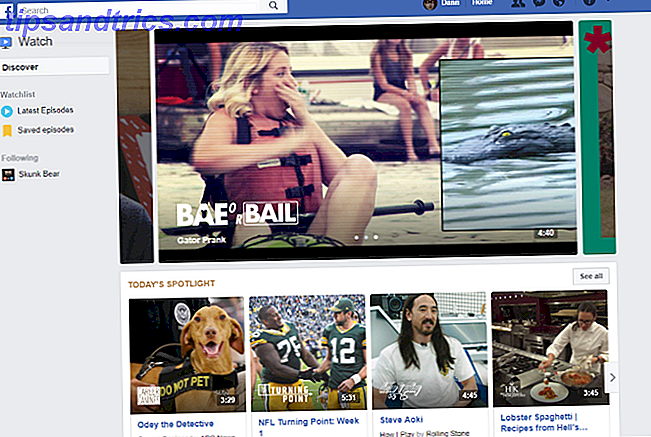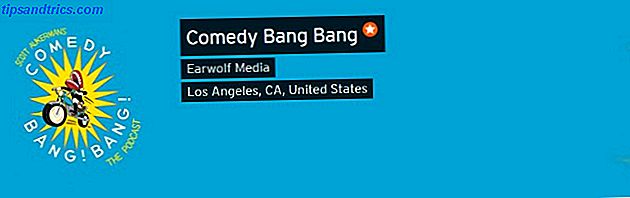Du kanske inte inser det, men beroende på hur ofta du använder Twitter på din telefon kan den officiella appen skaffa ganska lite av telefonens lagring. Lyckligtvis, både Android Hur man frigör lagringsutrymme på din Android-enhet Hur man frigör lagringsutrymme på din Android-enhet Om du har slut på lagringsutrymme på din Android-telefon eller -tablet kan vi hjälpa dig att frigöra det. Läs mer och iOS Ladda ner massivt utrymme på din telefon med 7 fotobutikstjänster Frigör massivt utrymme på din telefon med 7 fotobutikstjänster Tack vare smartphonefotografering och högupplösta videotelefoner rinner mycket snabbt ut av lagringsutrymmet. Men det finns populära lagringsalternativ för moln och funktioner för automatisk uppladdning som kan hjälpa oss att få lite utrymme tillbaka. Läs mer Användare kan rensa eventuell cachad data och använda det lagringsutrymmet för något mer användbart.
Återskapa spillt utrymme på iPhone
Om du vill ta reda på hur mycket lagring Twitter använder på din iPhone och släpp upp det utrymme öppnar du den officiella Twitter-appen och trycker på fliken Me . Tryck på knappen Inställningar (växelsymbol) och gå till Inställningar > Dataanvändning .
Under lagring kan du se både Media Storage och Web Storage, och du kan snabbt se hur mycket utrymme var och en använder. Tryck på Media Storage > Ta bort medialagring för att radera foton, GIFs och Vines. Knacka på webblagring > Ta bort webbplatslager för att bli av med cachade webbsidor eller tryck på Ta bort alla webblagringar för att rensa cachade webbsidor, cookies och inloggningar.
Under den här inställningen kan du även stänga av förhandsvisningar av bilder, vilket kommer att minska användningen av data när du är på språng. Om du använder flera konton på din telefon måste du upprepa dessa steg för var och en av dem.
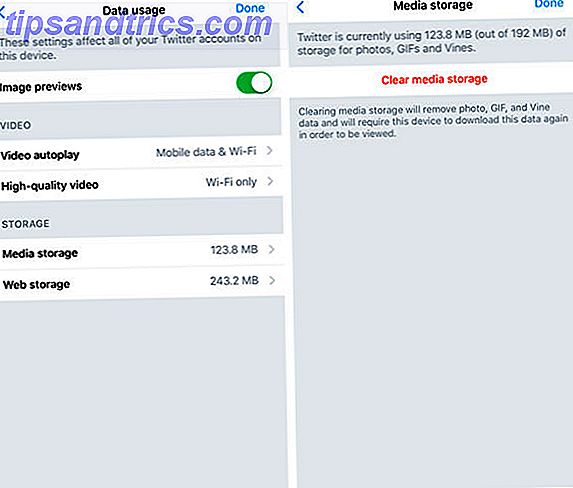
Återskapa spillt utrymme på Android
Android-användare kan också bli av med Twitter-filer som blockerar sina telefoner genom att gå till deras Android-telefonens Inställningar > Program > Programhanterare > Twitter > Lagring . Här kan du se hur mycket data appen använder. Tryck på Rensa cacheminne för att frigöra det här utrymmet.
Om du trycker på Rensa data raderar du också alla inställningar eller konton som är kopplade till appen, så om du har vissa inställningar som nattläge aktiverat måste du gå tillbaka till dina inställningar för att få appen att ställa in så som du hade det innan. Du kommer också att bli uppmanad att välja dina platsinställningar.
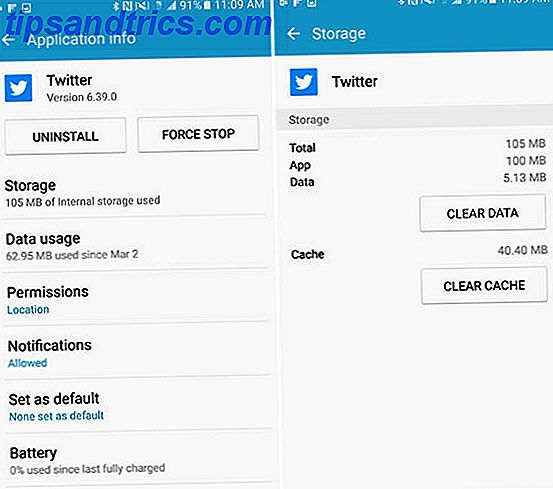
Har du några tips eller tricks för att stoppa appar för att ta upp för mycket lagring på din telefon? Låt oss veta i kommentarerna.